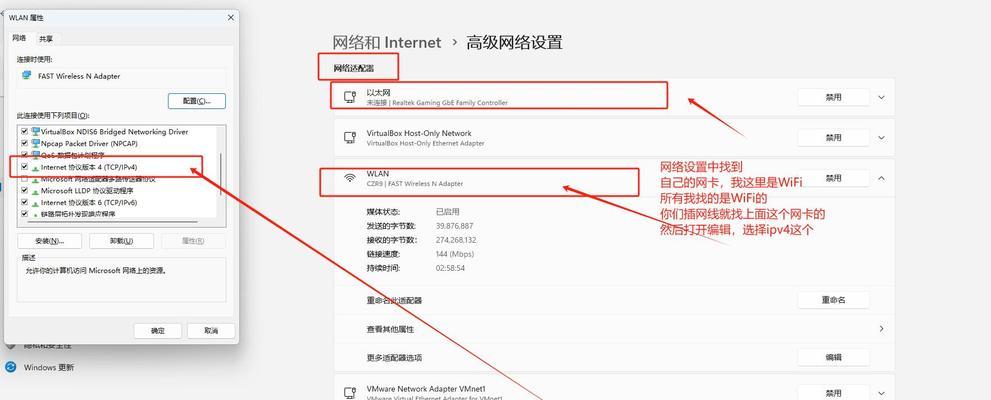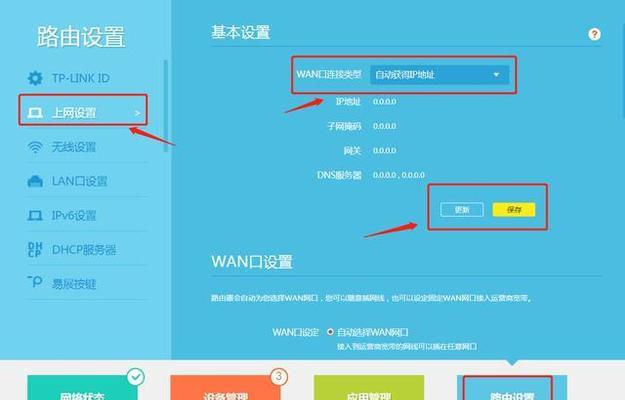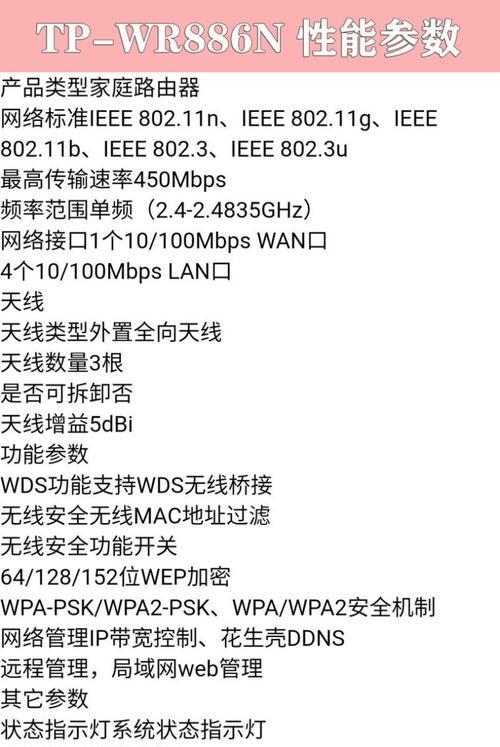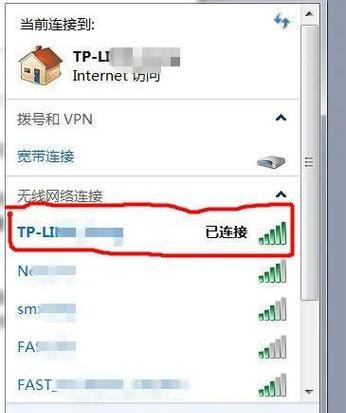路由器如何关闭SSID广播?关闭后怎么开启?
在无线网络普及的今天,保护网络安全已成为每个家庭和企业用户不可忽视的话题。关闭SSID广播是提高网络安全的一个有效手段,本文将详细介绍路由器如何关闭SSID广播与开启的步骤,并在操作过程中可能遇到的问题进行解答。
关闭SSID广播的原因和意义
作为无线网络信息传播的标识,SSID(ServiceSetIdentifier)是无线网络的名称,它在网络上广播,使无线设备能够发现并连接到相应的网络。然而,这个广播也可能带来安全问题,因为它允许任何人知道你的无线网络存在,增加了被外部试图闯入的风险。关闭SSID广播可以作为一种隐藏你的无线网络的方法,不显示无线网络名称,从而避免被轻易发现,提升网络安全性。

如何关闭路由器的SSID广播
步骤一:进入路由器管理界面
1.在电脑或手机上打开浏览器,输入你的路由器管理地址,默认一般是192.168.0.1或192.168.1.1。
2.输入登录用户名和密码进行登录(这些信息可以在路由器的底部标签上找到,初始账号密码通常为admin)。
步骤二:关闭SSID广播
1.在管理界面中,找到无线设置或无线网络设置选项。
2.进入无线网络设置后找到SSID广播或网络名称广播选项。
3.取消勾选或选择关闭SSID广播。
4.保存设置并重启路由器使更改生效。
注意:不同品牌和型号的路由器界面和设置选项可能略有不同,请根据实际情况进行操作。

关闭SSID广播后如何重新开启
如果需要重新让无线网络可见,操作步骤与关闭类似,但方向相反:
步骤一:进入路由器管理界面
通过浏览器访问路由器的管理地址,并使用相应的账号密码登录。
步骤二:开启SSID广播
1.进入无线网络设置页面。
2.找到SSID广播或网络名称广播选项。
3.勾选或选择开启SSID广播。
4.保存更改并重启路由器。
提示:一旦开启SSID广播,你的无线网络名将重新在空中广播,设备便能够搜索到该网络。

操作过程中可能遇到的常见问题及解决办法
问题1:忘记路由器登录密码
解决方法:使用路由器上的恢复出厂设置按钮,通常用牙签或回形针按住几秒钟,重启路由器后默认的管理账号和密码将恢复。
问题2:关闭SSID广播后无法连接网络
解决方法:确认SSID广播设置已更改,并确保已重启路由器。如果设备仍然无法连接网络,尝试手动输入SSID名称再进行连接。
问题3:更改设置后网络不稳定
解决方法:网络不稳定可能与多个因素有关,比如更改信道、频道宽度或者其他无线参数设置。检查并适当调整无线设置,或与路由器厂商联系寻求帮助。
关闭SSID广播是一种提高无线网络安全的简单方法,而当你需要重新连接设备时,开启SSID广播又能让你的网络重新变得可见。跟随本文的步骤指导,轻松操作,即可有效控制你的无线网络安全。如果你在操作过程中有任何疑问,不妨回顾文章中的指导步骤,或者咨询专业人士,以确保顺利完成网络设置的调整。
版权声明:本文内容由互联网用户自发贡献,该文观点仅代表作者本人。本站仅提供信息存储空间服务,不拥有所有权,不承担相关法律责任。如发现本站有涉嫌抄袭侵权/违法违规的内容, 请发送邮件至 3561739510@qq.com 举报,一经查实,本站将立刻删除。
- 站长推荐
- 热门tag
- 标签列表
- 友情链接